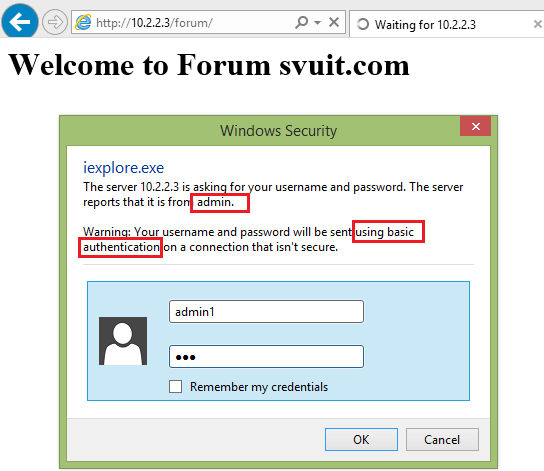root
Moderator
I. Mô hình triển khai hệ thống CentOS
1. mô hình triển khai hệ thống CentOS

2. Chuẩn bị lab triển khai hệ thống CentOS
- 1 máy DNS server và DHCP server. Các bạn xem ở các bài lab trước nhé
- 1 máy Centos 6.4 sẽ cài Apache
- Web server:
- IP: 10.2.2.3/24
- DNS: 10.2.2.2
- IP: 10.2.2.3/24
- DNS server
- IP: 10.2.2.2/24
- DNS: 10.2.2.2
II. Triển khai lab cài đặt Apache trên CentOS 6.5
1. Cài đặt Apache trên CentOS 6.5
- Cài đặt Apache online bằng yum. Sau đó khởi động dịch vụ httpd lên
Mã:
[root@svuit ~]# yum -y install httpd*
[root@svuit ~]# service httpd restart
[root@svuit ~]# chkconfig httpd on- Sau khi khởi động httpd bạn có thể truy cập vào localhost sẽ hiện ra website mặc định của apache.

- Bây giờ chúng ta sẽ tiến hành config file cấu hình dịch vụ httpd
[root@svuit ~]# vi /etc/httpd/conf/httpd.conf
//cấu hình nameserver của bạn
276 ServerName www.svuit.com:80
//Chỉ ra thư mục lưu website của bạn
292 DocumentRoot "/var/www/svuit"
317 <Directory "/var/www/svuit">
// khi truy cập vào thư mục (svuit.com) thư trang nào sẽ được load lên.
402 DirectoryIndex index.html index.html.var home.html
- Sau khi cấu hình xong bạn upload website của bạn lên đúng thư mục bạn đã khai báo ở trên.
- Sau đó thực hiện khởi động lại dịch vụ httpd
Mã:
service httpd restart- Bây giờ bạn dùng 1 client cùng subnet và khai báo DNS về DNS server của bạn và thử truy cập vào website của bạn.

* Tip: Nếu không truy cập được các bạn thử tắt Firewall trên Centos đi nhé.
Mã:
[root@svuit ~]# service iptables stopCác bài lab liên quan đến triển khai các dịch vụ trên CentOS
Sửa lần cuối:
Bài viết liên quan